Excel 快速填入編號技巧:ALT 快捷鍵組合解析
Excel 是許多人日常工作中不可或缺的工具之一,它提供了許多便利的功能來幫助我們處理數據和表格。其中,自動填入編號是一個常見的需求,例如填入連續的序列編號或特定的數字序列。在本文中,我們將介紹一個快速且方便的方法來實現這一目標,即使用 ALT 快捷鍵組合。

什麼是 ALT 快捷鍵組合?
ALT 快捷鍵組合是指在 Excel 中按下 ALT 鍵後,依次按下其他特定的字母鍵,以快速訪問工具欄上的不同選項和功能。通過這種方式,用戶可以不用滑鼠,僅通過鍵盤操作來快速完成特定的任務。
使用 ALT 快捷鍵組合打開自動填入序列功能
在 Excel 中,自動填入序列功能可以幫助我們快速地填入編號或連續的數字序列。以下是使用 ALT 快捷鍵組合來打開自動填入序列功能的步驟:
按下 ALT 鍵:這將開啟 Excel 的快速訪問工具欄。
依次按下 H、F、I、S 鍵:這對應了 Excel 中的菜單操作。
H:跳轉至「主頁籤」。
F:選擇「填滿」。
I:選擇「序列」。
S:開啟「填滿序列」對話框。
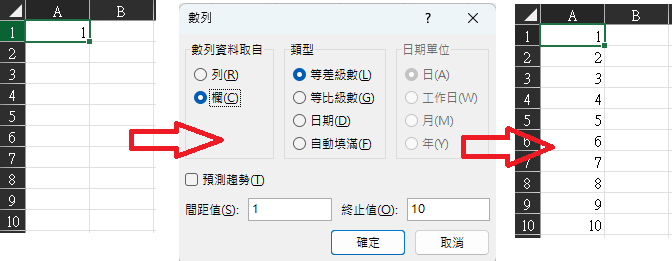
使用填滿序列對話框填入編號
在打開「填滿序列」對話框後,我們可以根據需要設置序列的各種屬性,例如起始值、增量值、序列長度等。接下來,我們將具體說明如何使用這個對話框來填入編號:
選擇「序列」標籤:這個標籤位於「填滿序列」對話框的頂部。
在「類型」下拉菜單中選擇要填入的序列類型,例如「整數」或「日期」。
在「起始值」框中輸入序列的起始值。
在「增量值」框中輸入序列的增量值,如果希望序列按照固定的步長增加。
在「序列長度」框中指定序列的長度,如果只需要填入特定數量的編號。
點擊「確定」按鈕:這將應用所選的序列設置並填入選擇的單元格中。
其他自動填入序列的方法
除了使用 ALT 快捷鍵組合來打開「填滿序列」對話框之外,Excel 還提供了其他一些方法來自動填入編號:
使用拖曳填充:輸入起始值,然後在該單元格上按住滑鼠左鍵並拖曳,即可自動填入連續的數字序列。
使用公式:使用 Excel 公式來生成編號,例如使用 ROW 函數或者 CONCATENATE 函數。
結語
通過 ALT 快捷鍵組合來打開自動填入序列功能,可以讓我們在 Excel 中更快速地填入編號或其他數字序列,提高工作效率。在日常使用中,熟練掌握這個技巧將會為我們帶來更多便利。希望本文對你有所幫助,並能在 Excel 使用中更加得心應手!
喜欢我的作品吗?别忘了给予支持与赞赏,让我知道在创作的路上有你陪伴,一起延续这份热忱!
